Si PNG et BMP sont tous les deux des formats d'image matriciels, leurs points forts sont en fait très différents : PNG compresse plutôt bien et sans perte et est pratique pour la diffusion sur le web. BMP ne compresse pas du tout et si les fichiers sont donc plus lourds, il n'en a pas moins l'avantage d'être compatible avec n'importe quel système et n'importe quel éditeur graphique, même les plus anciens.
Conçu à l'origine conjointement par Microsoft et IBM le format BMP (ou Windows BitMaP) est peut-être le format d'image le plus simple à développer et utiliser. Voici comment profiter de ses atouts grâce aux solutions de conversion PNG en BMP.

Si vous avez beaucoup d'images à convertir de PNG en BMP et que voulez le faire rapidement, utilisez AnyMP4 Convertisseur Vidéo Ultimate. C'est un logiciel de conversion multimédia capable de faire de la conversion par lot et qui est excessivement rapide grâce à ses nombreuses otpimisations matérielles.
Cette application existe pour Windows 11/10/8/7 ou macOS 10.12 et supérieur. Il peut bien sûr aussi convertir des fichiers audio ou vidéo. Pour ce qui est des formats d'image, il est capable de convertir une trentaine de formats différents vers BMP ainsi que PNG, JPG, TIFF, WebP et DDS.
AnyMP4 Convertisseur Vidéo Ultimate
Étape 1. Installer puis exécuter AnyMP4 Convertisseur Vidéo Ultimate sur un ordinateur.
Étape 2. Ouvrir l'onglet Boîte à outils et cliquer sur la tuile Convertisseur d'image.
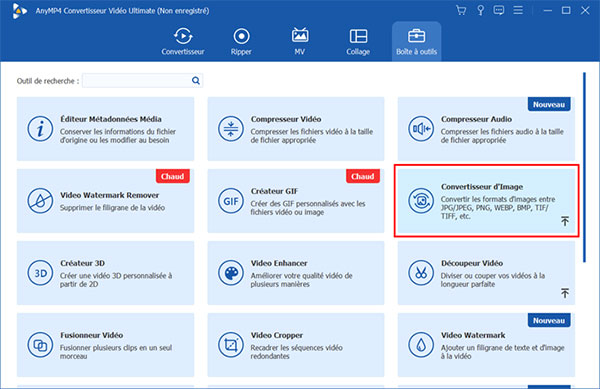
Étape 3. Importer toutes les images PNG à traiter. On trouve dans la fenêtre suivante un bouton « Ajouter Fichier Source » pour compléter cette liste.
Étape 4. Choisir BMP dans la liste des formats en haut à droite. La roue dentée ouvre les paramètres de zoom et de couleur d'arrière-plan (si certains PNG ont le fond transparent).
Étape 5. Sélectionner le dossier Enregistrer sous.
Étape 6. Cliquer sur le bouton « Exporter »et attendre l'ouverture du dossier d'enregistrement.
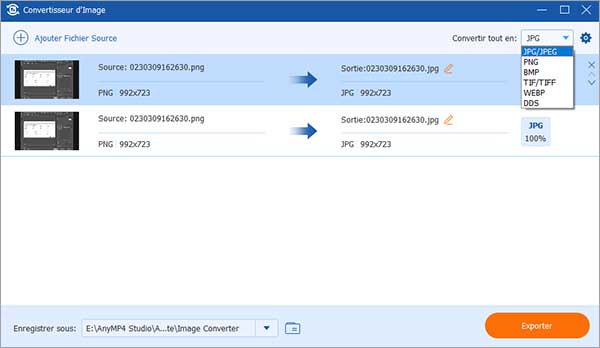
XnConvert est un gratuiciel pour Linux, macOS et Windows. Il transforme PNG en BMP plus lentement que la solution 1. Toutefois il est lui aussi capable de faire de la conversion par lot (on peut même importer un dossier complet) et il permet d'enrichir la conversion avec des actions d'édition comme un découpage, l'ajout d'un filtre de couleur, etc.
On peut donc l'utiliser aussi comme un compresseur d'image. Il propose en plus le BMP 565 ou BMP 16 bits, une version de BMP qui permet des images plus légères.
Étape 1. Installer et lancer XnConvert sur un ordinateur compatible.
Étape 2. Dans l'onglet Source, cliquer sur l'un des 2 boutons « Ajouter des fichiers » ou « Ajouter dossier » et ajouter les images PNG à traiter.
Étape 3. Passer à l'onglet Sortie et indiquer le dossier de sauvegarde dans l'encadré Sortie.
Étape 4. Sélectionner BMP dans la liste des Formats.
Étape 5. Faire un détour par l'onglet Paramètres pour modifier éventuellement la qualité du BMP de sortie.
Étape 6. De retour dans l'onglet Sortie, cliquer sur le bouton « Convertir » et patienter jusqu'à l'ouverture du dossier.

Si vous êtes sur smartphone ou tablette, ou encore que vous préfériez ne pas installer de logiciel, il est toujours possible de convertir PNG en BMP en ligne avec Online-Convert. C'est un excellent site web capable de convertir de très nombreux formats d'images, de documents, de vidéos, etc.
Il peut transformer plus d'une centaine de formats différents en BMP. C'est aussi une très bonne solution pour changer HTML en PNG. Son avantage sur les autres solutions en ligne, c'est qu'on peut bien paramétrer l'image en sortie : taille, qualité, filtres, etc. Et le traitement d'images inférieures à 100 Mo est gratuit.
Étape 1. Se rendre sur le site internet d'Online-Convert en français.
Étape 2. Cliquer sur la liste des formats cible et dans le sous-ensemble Image, cliquer sur BMP.
Étape 3. Cliquer ensuite sur Choose File et aller chercher les images à traiter.
Étape 4. Passer par les Paramètres optionnels un peu plus bas sur la page pour les ajuster au besoin.
Étape 5. Cliquer sur le bouton DÉMARRER pour lancer la conversion et ouvrir en suivant la page de téléchargement.
Étape 6. Utiliser les liens de téléchargement pour sauvegarder les nouvelles images.
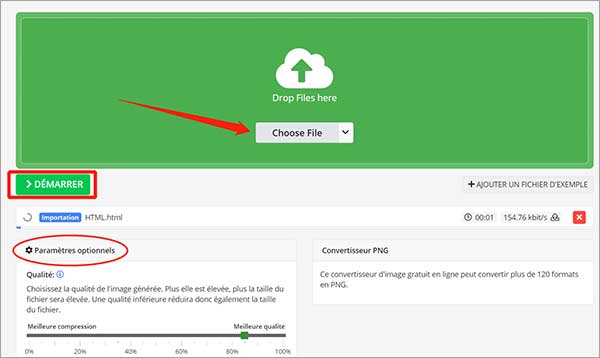
Quel format s'ouvre le plus facilement : PNG ou BMP ?
BMP. En effet, PNG compresse plus. Son ouverture demande plus de puissance processeur. De plus BMP est encore plus compatible que PNG.
PNG et BMP sont-ils des formats vectoriels ou matriciels ?
Ce sont tous deux des formats d'image matriciels. L'image est stockée en tant que tableau de points de couleurs.
Quel format prend en charge la transparence : PNG ou BMP ?
Les deux en sont capables. En passant il existe aujourd'hui de nombreuses solutions pour rendre une image transparente.
Quel format est le mieux adapté pour la retouche d'image : PNG ou BMP ?
BMP est le meilleur. C'est celui qui se rapproche le plus du format RAW. Il faut noter cependant que PNG compresse les images sans perte.
Peut-on convertir PNG en BMP avec un logiciel de retouche d'image ?
Oui. Mais c'est assez long. Il faut ouvrir les images unes par unes puis les exporter au format BMP. Mais c'est possible de le faire avec quasiment tous les éditeurs graphiques, même les plus basiques comme Paint ainsi que la plupart des visionneuses d'image.
Comment améliorer la qualité d'une image BMP ?
Il est possible d'améliorer la résolution à l'aide d'un éditeur graphique ou d'utiliser un service en ligne pour améliorer la qualité d'une image automatiquement.
Conclusion:
AnyMP4 Convertisseur Vidéo Ultimate est probablement la meilleure solution pour convertir beaucoup de PNG en BMP. Le logiciel est à la fois robuste, fiable et très simple à utiliser. La solution en ligne vaut aussi le détour, mais seulement pour un nombre limité d'images car elle est un peu plus limitée (poids de fichier, vitesse de la connexion internet, etc.)